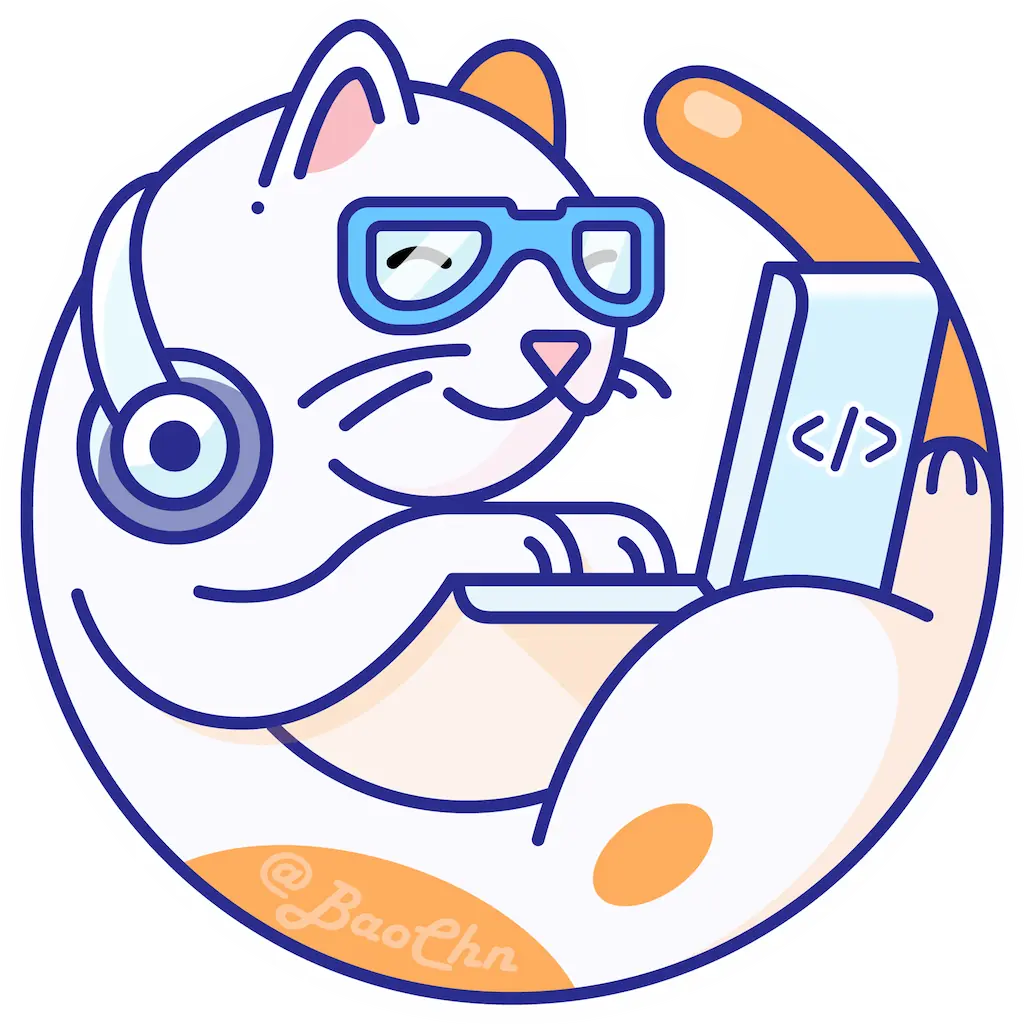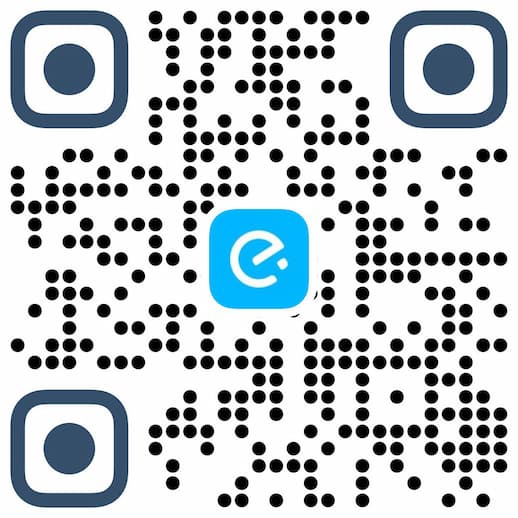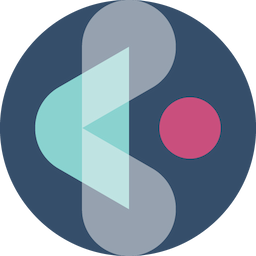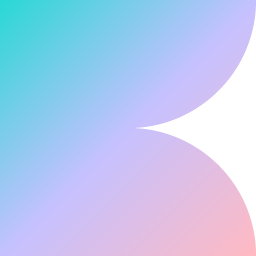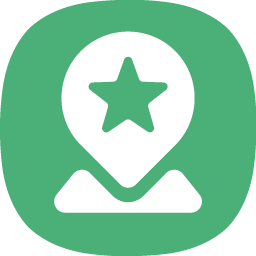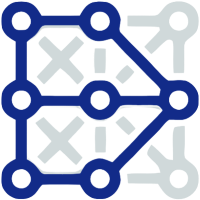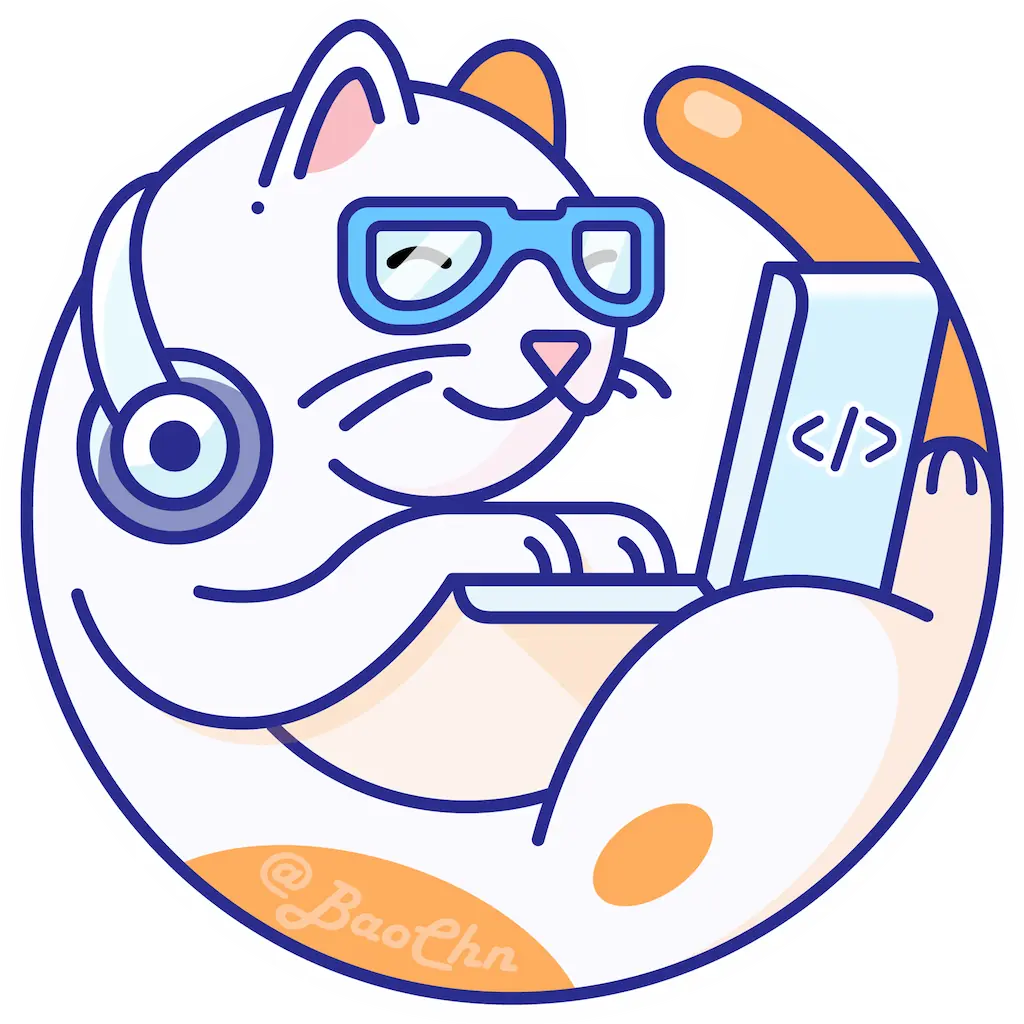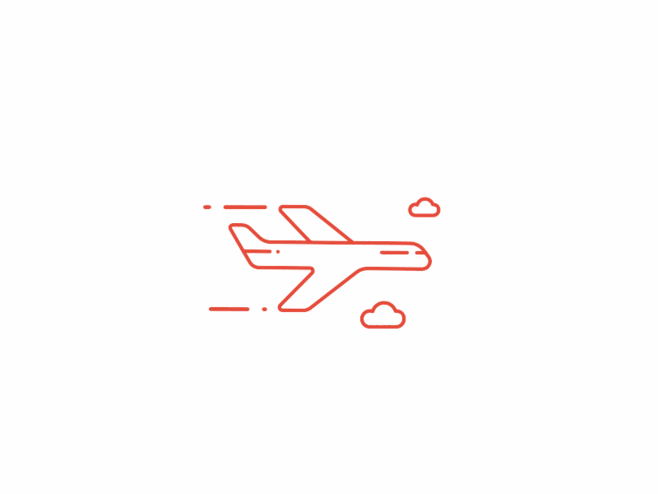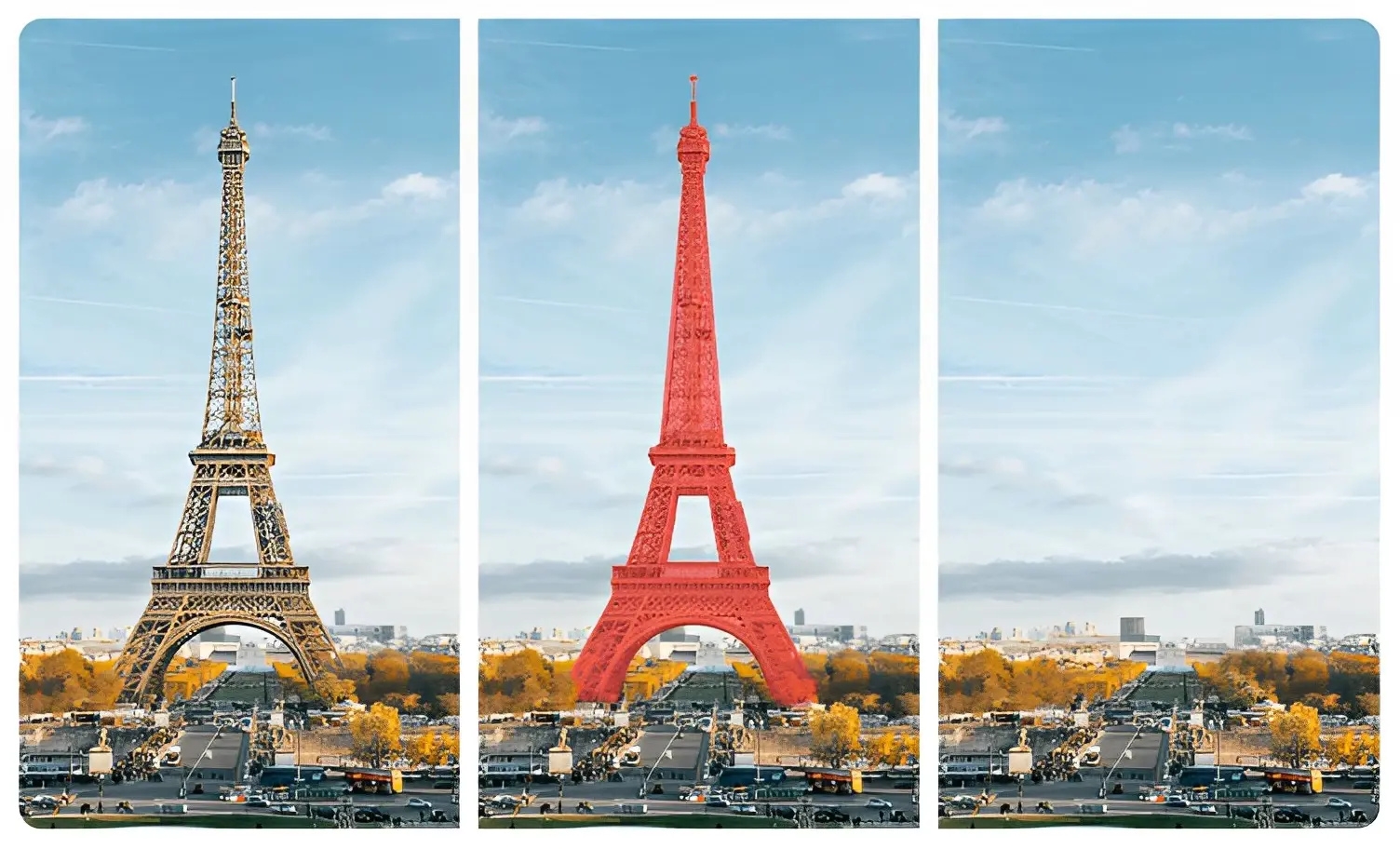
🧼镜头画面污点修复(LR篇)
0. 准备工作
将使用到 Adobe Lightroom Classic, Media Encoder 与 After Effects,可点击卡片获取带有[Lr]和[Me]前缀的安装包👇
1. 首先将要处理的视频转化为序列图(使用 Media Encoder)
将视频导入
文件>添加源
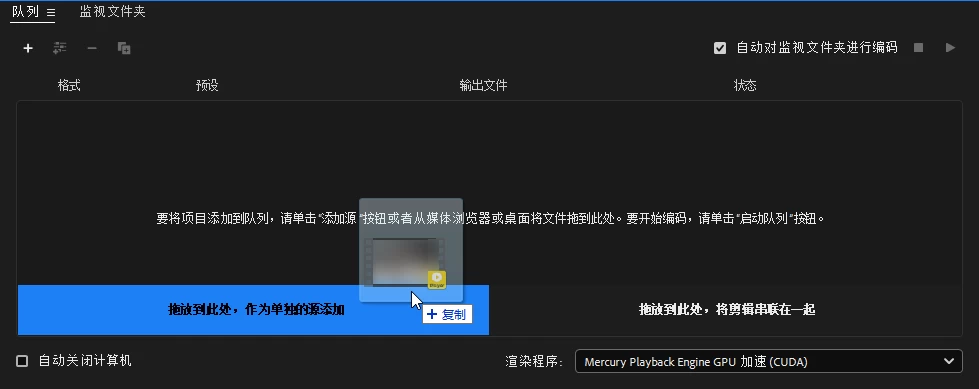 也可直接拖拽视频到队列
也可直接拖拽视频到队列
修改格式为 PNG 并设置导出位置(需单独自建文件夹)
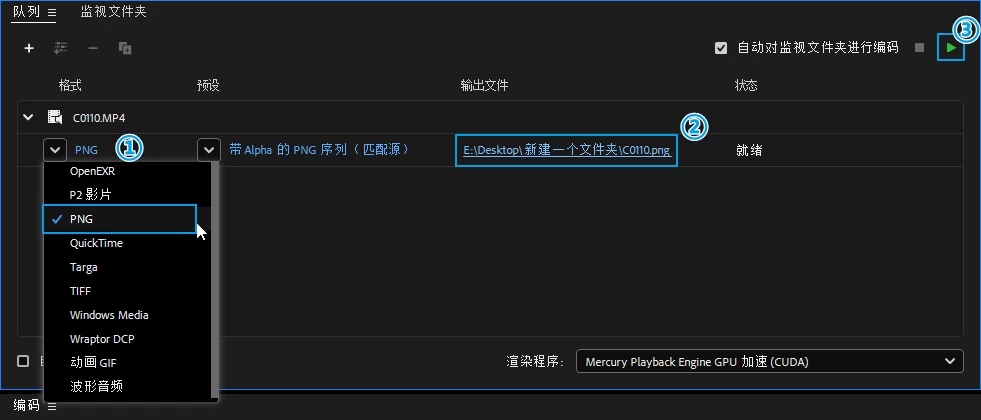 导出格式也可设置为 JPEG
导出格式也可设置为 JPEG
确认无误后点击
绿三角启动转换
2. 启动 Lightroom Classic 导入序列图:
顶部菜单
文件>导入照片和视频进入图库板块
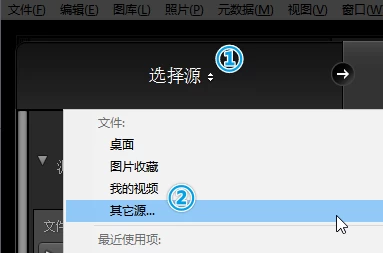
选择源` > `其他源` 找到序列图所在文件夹后点击右下角的 导入 按钮
3. 进行单张污点修复
进入界面右上角
修改图片板块,在右侧面板中找到修复 🩹 图标(快捷键Q),涂抹画面中需要修复的部位
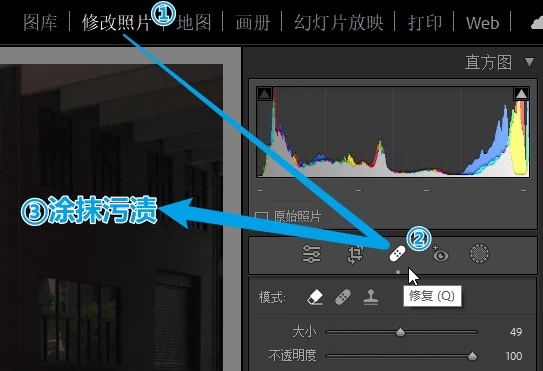
4. 批量化处理
首先在底部图片列表,务必选中第二张图片
按下键盘
Ctrl+A全选图片,将鼠标悬停在第二张图片上
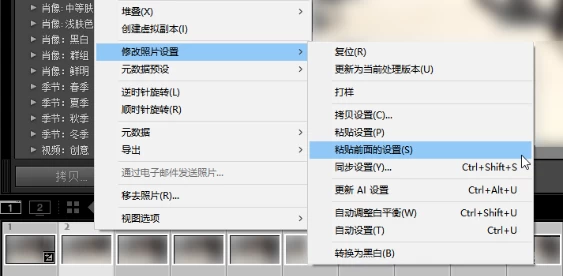
鼠标右键 `菜单` > `修改图片设置` > `粘贴前面的设置` 进行修复(需等待片刻完成处理)
5. 菜单栏 文件 > 导出 将已修复的序列图重新导出
6. 最后使用 AE 合成为视频(也可使用 PR/Blender/FFmpeg)
顶部菜单
文件>导入>文件打开导入窗口选中刚才导出的序列图,勾选
PNG序列和创建合成进行导入按需要将原音频拖入轨道
输出合成为视频即可~
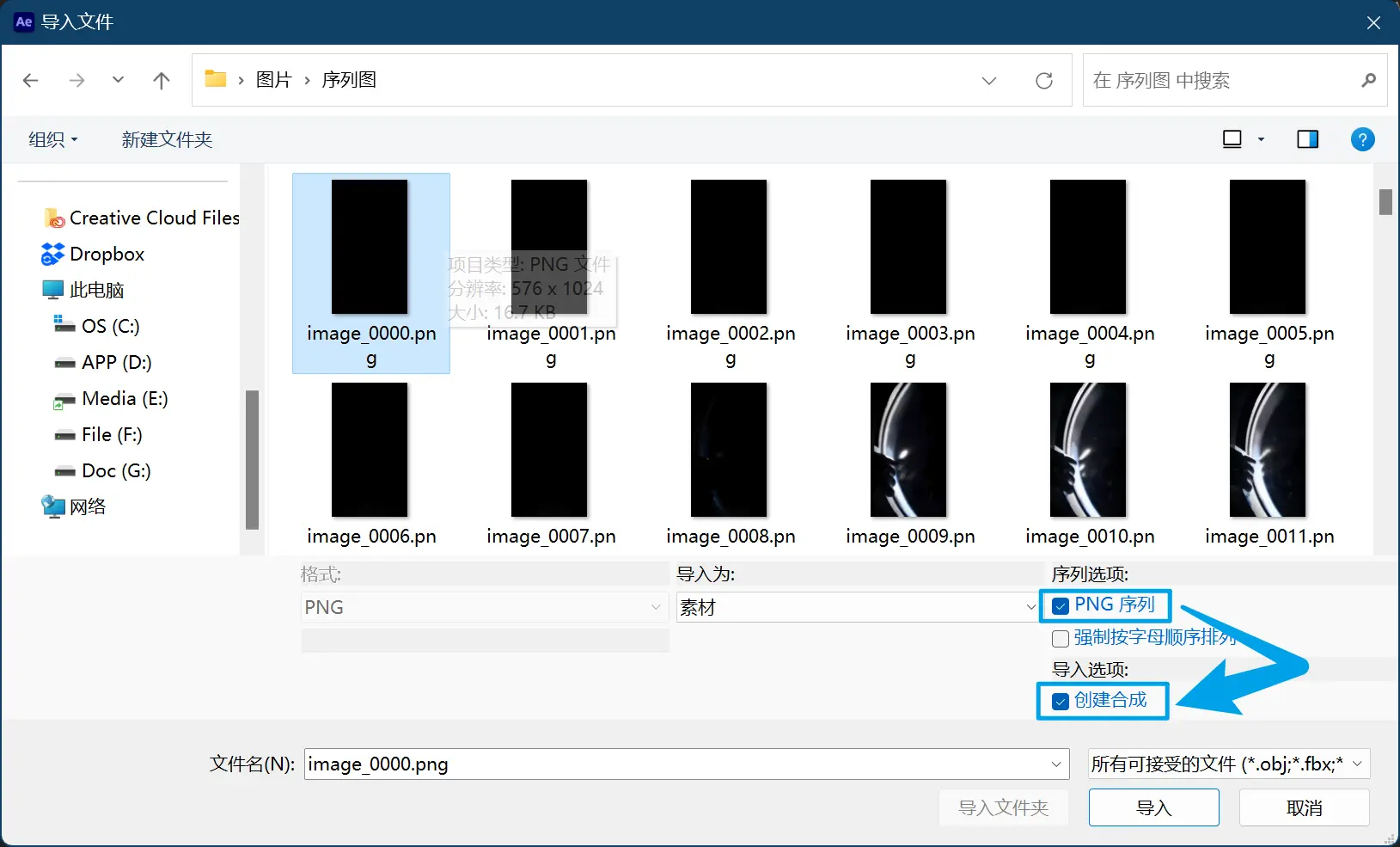
- 感谢你赐予我前进的力量
赞赏者名单
因为你们的支持让我意识到写文章的价值🙏
本文是原创文章,采用 CC BY-NC-ND 4.0 协议,完整转载请注明来自 宝昌
评论
匿名评论
隐私政策
你无需删除空行,直接评论以获取最佳展示效果